拷贝的SVN项目更改默认用户名和密码方法
- 格式:pdf
- 大小:427.55 KB
- 文档页数:3

SVN使用手册目录0 SVN简介 (1)1 SVN服务器篇 (1)1.2 创建一个svn版本仓库名为svnrepos (1)1.2 设置登陆用户的用户名和密码 (2)1.3 设置用户权限 (2)1.4 修改svn服务文件 (3)1.5 启动svn版本库 (3)2 SVN客户端篇 (4)2.1 安装svn客户端 (4)2.1.1 svn的语言设置 (5)2.2 下载版本库 (6)2.3 推送版本库到服务器 (7)2.4 获取更新 (9)2.5 版本还原 (9)2.6 版本回退 (12)3 SVN分支管理篇 (13)3.1 svn分支简述 (13)3.2 svn分支管理 (14)3.2.1 建立主干分支目录结构 (14)3.2.2 创建分支 (15)3.2.3 合并分支到主干 (15)3.3 svn分支应用 (17)3.3.1 测试分支 (18)3.3.2 多分支并行 (18)3.3.3 分支合并的时机 (18)4 版本冲突篇 (18)4.1 版本冲突原因 (18)4.2 版本冲突现象 (19)4.3 版本冲突解决 (19)4.4 解决冲突的三种选择 (20)4.5 解决冲突 (21)4.6 如何降低冲突解决的复杂度 (22)附录 (23)常见SVN图标的含义 (23)0 SVN简介SVN是Subversion的简称,是一个开放源代码的版本控制系统,相较于RCS、CVS,它采用了分支管理系统,它的设计目标就是取代CVS。
互联网上很多版本控制服务已从CVS迁移到Subversion。
说得简单一点SVN就是用于多个人共同开发同一个项目,共用资源的目的。
SVN是一个集中式版本控制系统,版本库是集中存放在中央服务器的,而干活的时候,用的都是自己的电脑,所以要先从中央服务器取得最新的版本,然后开始干活,干完活了,再把自己的活推送给中央服务器。
中央服务器就好比是一个图书馆,你要改一本书,必须先从图书馆借出来,然后回到家自己改,改完了,再放回图书馆。
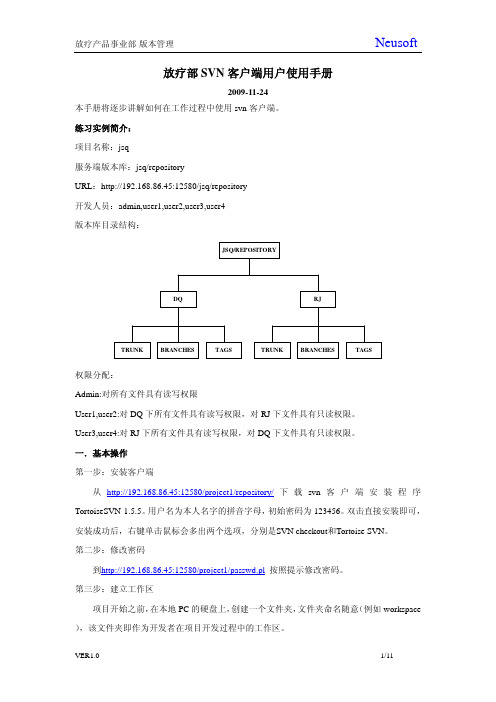
放疗部SVN客户端用户使用手册2009-11-24本手册将逐步讲解如何在工作过程中使用svn客户端。
练习实例简介:项目名称:jsq服务端版本库:jsq/repositoryURL:http://192.168.86.45:12580/jsq/repository开发人员:admin,user1,user2,user3,user4版本库目录结构:JSQ/REPOSITORYDQ RJTRUNK BRANCHES TAGSTRUNKBRANCHES TAGS权限分配:Admin:对所有文件具有读写权限User1,user2:对DQ下所有文件具有读写权限,对RJ下文件具有只读权限。
User3,user4:对RJ下所有文件具有读写权限,对DQ下文件具有只读权限。
一.基本操作第一步:安装客户端从http://192.168.86.45:12580/project1/repository/下载svn客户端安装程序TortoiseSVN-1.5.5。
用户名为本人名字的拼音字母,初始密码为123456。
双击直接安装即可,安装成功后,右键单击鼠标会多出两个选项,分别是SVN checkout和Tortoise SVN。
第二步:修改密码到http://192.168.86.45:12580/project1/passwd.pl按照提示修改密码。
第三步:建立工作区项目开始之前,在本地PC的硬盘上,创建一个文件夹,文件夹命名随意(例如workspace ),该文件夹即作为开发者在项目开发过程中的工作区。
第四步:下载版本库假如现在开发一个项目,配置管理员会在服务端建立一个该项目的版本库jsq/repository,在workspace文件夹上,右键单击鼠标。
选择SVN 检出,会出现如下窗口图1在“版本库URL”中输入版本库地址,http://192.168.86.45:12580/jsq/repository,在“检出至目录”中系统会自动添加第二步所创建的工作区目录。

SVN客户端操作说明TortoiseSVN的使用TortoiseSVN 是SVN 在客户端的优秀的工具,使用非常便利。
1.SVN管理员将服务器上对应项目的URL复制下来。
将url及用户的用户名、密码发送给用户。
2.用户机器上得事先安装好TortoiseSVN。
在自己文件夹下新建一个与版本库同名(也就是url最后的那个)的文件夹。
并按下图操作。
如上图url 处粘贴管理员传过来的url.如出现上图提示,是因为没有输入用户名和密码,点击“Accept permantly”即可。
3.如何签出文件?与VSS中有区别,SVN中的文件修改时即自动签出,不需要显式签出。
4.修改过的文件与正常文件的直观区别?如上图,绿色打勾的为正常文件,红色感叹号的为正修改文件。
5.SVN中在什么情况下需要加锁?SVN与VSS的比较大的区别就是:SVN默认是可以并行修改的,而VSS则是独占式修改。
VSS对于合作开发,有很多情况下两人修改同一个模块时修改到同一文件是非常常见的情况,VSS只能等待前一个人修改完成,另一人才能继续。
SVN 可并行开发,合并签入。
如特殊情况(某人需要大量修改,而其它人很少会改动),为了防止并行开发,也可以执行锁定再签出。
在大多数情况下是不需要加锁文件的。
需要加锁文件的情况:1.非代码文件,如:Word、Excel等。
因为内部是二进制,出现冲突时不方便后期对比,最好是加锁。
2.某个代码文件,主要是自己需做大量修改(“大量”并不指以前,只是指现在签出之后做的),而其它人很少会改动。
加锁之后会造成其它人无法修改,完成修改之后请及时解锁,方便其它人使用。
6.如何加锁、解锁?加锁:如上解锁:如上7.如何签入修改后的文件?如上图,右键修改过的文件,后在菜单中选择“SVN Commit”8.修改了某个文件,但又不想改了,怎么回退?如上图,右键修改过的文件,后在菜单中选择“Revert”以上仅为TortoiseSVN 部分常用功能,如需仔细研究,请自行上网查找资料,可参考01、SVN Checkout(SVN取出)点击SVN Checkout,弹出检出提示框,在URL of repository输入框中输入服务器仓库地址,在Checkout directory输入框中输入本地工作拷贝的路径,点击确定,即可检出服务器上的配置库。

SVN安装配置教程SVN(Subversion)是一种版本控制系统,它能够管理并跟踪文件和目录的变更。
本文将介绍如何安装和配置SVN。
2.安装SVN3.创建SVN仓库SVN使用仓库(repository)来存储文件和目录的版本信息。
在安装完SVN后,你需要创建一个SVN仓库。
打开命令行终端,执行以下命令来创建一个空的SVN仓库:```svnadmin create /path/to/repository```注意,`/path/to/repository`是你想要创建的仓库的路径。
4.配置SVN仓库权限```# anon-access = none# auth-access = write```将`anon-access`的值改为`none`,将`auth-access`的值改为`write`。
这样只有认证用户才能访问仓库,并且具备写权限。
5.配置SVN用户认证```# password-db = passwd```然后创建一个名为`passwd`的文件,用于存储用户认证信息。
在`passwd`文件中添加用户名和密码,每行一个用户,格式为`username = password`。
6.启动SVN服务执行以下命令来启动SVN服务:```svnserve -d -r /path/to/repository```注意,`/path/to/repository`是你创建的SVN仓库的路径。
7.测试SVN连接在另一台机器上,使用SVN客户端工具连接到SVN服务器并检查是否能够正常访问仓库。
```svn co svn://hostname/path/to/repository```其中,`hostname`是SVN服务器的主机名,`/path/to/repository`是仓库的路径。
8.配置SVN客户端在SVN客户端上,你需要配置SVN用户认证信息,以便能够访问SVN 服务器。
在命令行终端中执行以下命令:```svn co svn://hostname/path/to/repository```该命令将提示你输入用户名和密码,以供认证使用。


修改本地Git⽤户名、密码(转)这⾥我从新写⼀篇,只是为了记录⾃⼰的情况。
也为了避免原作者⽂章失效。
我们接受公司的电脑时,常常会出现git不提⽰我们输⼊账号密码的情况,特别是我们在使⽤git GUI和TortoiseGit时,这种情况很常见,Git直接使⽤了以前存起来的账号密码,所以不需要我们再次输⼊。
这样执⾏肯定会报错。
当然,如果是使⽤公私钥的,就可以直接跳过不看了。
原⽂:在使⽤Tortoisegit克隆项⽬时需要填写⽤户名、密码该密码是存在哪⾥的呢?肯定会有疑问吧!话不多说请看下⾯修改Tortoisegit⽤户名、密码其实就是对git的⽤户名、密码进⾏修改。
Windows 10 ⽤户下使⽤Git的进⾏版本控制的同学,有些IDE的Git功能⾃动帮我们记住了⽤户名和密码,这种情况下,可以试试本帖⼦经验,教你如何找到并修改它。
点击windows桌⾯左下⾓win图标右边的搜索按钮,打开搜索输⼊框,然后输⼊“控制⾯板”,然后点击搜索结果列表中的控制⾯板条⽬,打开控制⾯板。
在打开的控制⾯板页⾯,找到“⽤户账户”,然后点击打开。
在新打开的页⾯,点击“管理Windows凭据”,最后进⼊windows凭据管理器页⾯。
在这个页⾯你将会看到之前保存过的Git⽤户账号,在普通凭据标签下⾯,以“git”开头的就是你git各个git远程仓库地址。
选择你想要修改远程仓库的对应的条⽬,就可以在展开的页⾯进⾏修改和删除了。
另外如果你是⽤idea的git的话,需要另外的⽅式处理⽤户名和密码。
idea他⾃⼰⽤⾃⼰的密码管理体系,不⽤git原本的。
如果你要更改⽤户名密码,就只能放弃以前填写的全部账号密码信息,重新输⼊。
重启后执⾏⼀次git命令,重新输⼊账号密码就可以了。
记得重启完后把上⾯ In KeePass 勾选上,不然你每次都要输⼊密码了。
一.apache的安装和配置.................................................................................................. - 2 -二.ApachePasswd说明..................................................................................................... - 7 -三.apache利用外部网修改密码应用............................................................................ - 10 -一apache的安装和配置1.安装Apache,将本机配置成一个Apache网站服务器,安装完成后浏览http://localhost/若成功,可看到apache欢迎页面。
如图2.运行subversion安装程序,并根据指导安装,如果Subversion认识到你安装了Apache,你就几乎完成了工作,如果它没有找到Apache服务器,你还有额外的步骤。
从C:\Program Files\Subversion\bin 中将mod_authz_svn.somod_dav_svn.so这两个文件复制到C:\Program Files\Apache Software Foundation\Apache2.2\modules下。
把C:\Program Files\Subversion\bin里面的所有dll文件拷贝到C:\Program Files\Apache Software Foundation\Apache2.2\bin里面。
找到C:\ProgramFiles\Apache Software Foundation\Apache2.2\confhttpd.conf文件去掉如下几行的注释(删除 '#'标记):#LoadModule dav_fs_module modules/mod_dav_fs.so#LoadModule dav_module modules/mod_dav.so将下面几行添加到LoadModule部分的最后。
使用svn注意事项1. 在使用svn之前,请确保你已经安装了svn客户端软件,并且已经配置好相关的环境变量。
2. 当你首次使用svn时,需要先进行一次身份验证,需要输入用户名和密码。
请确保你已经从svn服务器管理员获取到了正确的身份验证信息。
3. 在进行任何代码变更之前,请使用svn update命令,将最新的代码同步到本地,避免与其他人的修改产生冲突。
4. 在进行代码变更之前,可以使用svn status命令查看当前代码的状态。
这样可以帮助你确定是否有文件未添加到版本控制,或者是否有文件有修改而未提交。
5. 当你需要添加新文件或者文件夹到版本控制时,可以使用svn add命令。
这样svn会将这些文件或者文件夹标记为“待提交”状态。
6. 如果你修改了某个文件,可以使用svn commit命令将这些修改保存到svn 服务器,以便其他人可以获取到最新的代码。
7. 如果你需要删除某个文件或者文件夹,不要直接从文件系统中删除,而是使用svn delete命令。
这样svn会将删除操作同步到svn服务器。
8. 如果你需要查看某个文件的历史版本,可以使用svn log命令。
这样可以查看该文件的每次提交记录,以及每次提交所做的修改。
9. 如果你需要回滚到某个历史版本,可以使用svn revert命令。
这样会将当前的代码回滚到指定的版本,并且丢弃掉之后的所有修改。
10. 当你遇到冲突时,可以使用svn resolve命令解决冲突。
这个命令可以帮助你合并其他人的修改和你的修改,并解决冲突。
11. 在多人协作的情况下,尽量避免直接修改他人负责的文件或者代码块。
如果需要修改他人负责的代码,最好先与其进行沟通,以避免冲突和误操作。
12. 最后,在使用svn之前,建议先阅读svn的官方文档,掌握基本的svn命令和操作方式。
这样可以帮助你更加高效地使用svn进行代码管理。
SVN使用手册——命令行模式1SVN概述SVN的全称Subversion,和VSS一样用来有效地管理代码和版本。
同样我们可以进行修改、对比版本、获得版本的历史信息等操作。
1.1 SVN使用环境及安装SVN的使用环境:SVN可在Linux系统使用,安装系统时如果选择了自带Subversion,无需安装即可使用命令行。
Windows系统需安装Subversion以便在命令行中使用SVN命令;也可安装TortoiseSVN(“小乌龟”),不用敲SVN命令直接通过右键菜单执行。
目前北研所的SVN使用基于TCP/IP协议的Apache服务器,使我们可以通过http地址来访问版本库。
平台Linux系统Windows平台操作方法命令行浏览器命令行界面/右键浏览器安装方式安装Linux的时候选择“开发用”则自带,否则需另安装SVN包。
无需安装,直接在地址栏输入版本库的http地址安装Subversion安装TortoiseSVN(“小乌龟”)无需安装,直接在地址栏输入版本库的http地址优缺点能查看最新及历史版本,能修改只能查看最新版本,不能修改能查看最新及历史版本,能修改能查看最新及历史版本,能修改,右键直接操作。
只能查看最新版本,不能修改本文介绍在Windows平台下SVN命令行工具svn的使用。
安装文件:Subversion ——svn-1.4.6-setup.exe TortoiseSVN——TortoiseSVN-1.4.6.11647-win32-svn-1.4.6.rar文件的具体地址,请参考下文“2.1”章节的介绍。
1.2SVN工作原理说明1.2.1版本库(repository)SVN所有的数据都存储在版本库中并被任意客户端用户分享。
客户端用户通过网络连接到版本库,读写这些文件并使其他人可以看到这些修改。
1.2.2工作拷贝(workcopy)工作拷贝是版本库中文件和目录在本地的映射。
用户并行工作,各自修改本机的私有目录和文件,最终把修改“提交”至版本库成为最终的版本。
SVN文件名批量修改批量修改SVN文件名的方法某项目使用SVN时发现因为文件命名不规范,导致大量文件名大小写混乱,so,在windows环境下未出现问题,换到其他环境就出问题了。
Windows环境下文件名不区分大小写,UNIX下就要严格区分。
以此为背景。
需要将文件名进行统一规范,文件名大写,扩展名小写。
手工改吧,成千上万的啊。
要求用svn的rename命令实现。
本着一切从简,快速高效的原则,写了如下脚本,svnBatchRename.vbs,希望可以帮到同样需求的人:Dim sUrl, sLogMsg, sLogFile, wsh, sSlash, gsExt, fsoLog, foLog, sUserName, sPwd''' 修改sUrl 和gsExt指定路径和扩展名,扩展名不区分大小写''' 路径以"/"结束sUrl = "http://10.78.13.228/svn/sdmpsvn/Document/配置管理过程/维护日志"gsExt = ".cfg"''' 请指定登陆用户名和密码sUserName = ""sPwd = ""If CheckUser() <> True ThenWScript.QuitEnd If''' 修改时写入的日志信息,请自行修改sLogMsg = "Change Name"sSlash = "/"Dim tShellSet tShell = CreateObject("WScript.Shell")If UCase(Right(WScript.FullName,11)) = "WSCRIPT.EXE" Then''' 强制使用cscript运行tShell.Run("cmd /k cscript.exe //nologo "& Chr(34) & WScript.ScriptFullName & Chr(34)) WScript.QuitEnd IfWScript.Echo "正在执行......"CreateLog()Set wsh = CreateObject("WScript.shell")Dim sRes, stdOutCheckUrl()Set sRes = wsh.Exec("svn list --depth files " & sUrl &" --username " & sUserName & " --password " & sPwd) Set stdOut = sRes.StdOutDo While stdOut.AtEndOfStream <> TrueDim sLinesLine = stdOut.ReadLineIf IsDir(sLine) <> True ThenRenameFile(sLine)End IfLoopWScript.Echo "执行完毕!"Function CreateLog()Dim oDate, oTime, sPath, foScriptodate = DateoTime = TimeDim sDateTimesDateTime = FormatDateTime(oDate & " " & oTime)Set fsoLog = CreateObject("Scripting.FileSystemObject")Set foScript = fsoLog.GetFile(WScript.ScriptFullName)sPath = fsoLog.GetParentFolderName(foScript)sLogFile = sPath & "\renamelog.txt"WScript.Echo "创建日志:" & sLogFileIf fsoLog.FileExists(sLogFile) <> True ThenSet foLog = fsoLog.CreateTextFile(sLogFile)foLog.WriteLine("["& sDateTime & "] Create New Log......") ElseDim foSet fo = fsoLog.GetFile(sLogFile)Set foLog = fo.OpenAsTextStream(8)foLog.WriteLine("["& sDateTime & "] Appending......")End IfEnd FunctionSub CheckUrl()If sSlash <> Right(sUrl, 1) ThensUrl = sUrl & sSlashEnd IfEnd SubFunction CheckUser()If "" = sUserName Or "" = sPwd ThenWScript.Echo "提示:用户名密码或未指定!请修改脚本进行指定"CheckUser = FalseElseCheckUser = TrueEnd IfEnd FunctionFunction IsDir(sName)Dim sEndChrsEndChr = Right(sName, 1)If sEndChr = sSlash ThenIsDir = TrueElseIsDir = FalseEnd IfEnd FunctionFunction RenameFile(sFile)iLen = Len(sFile)If iLen > Len(gsExt) ThensExt = Right(sFile, Len(gsExt))sName = Left(sFile, (iLen - Len(gsExt)))sName = Trim(sName)If UCase(sExt) = UCase(gsExt) ThenDim sNewFilesNewFile = ""sNewFile = sNewFile & UCase(sName) & LCase(sExt)If sFile <> sNewFile ThenCall SVNRename(sFile, sNewFile)ElseDim sMsgsMsg = "*** " & " 文件名: " & sFile & " 不需要修改"WScript.Echo sMsgfoLog.WriteLine(sMsg)End IfEnd IfEnd IfEnd FunctionSub SVNRename(sFileName, sNewName)Dim sCmd, sPipesCmd = "svn rename --force-log -m "& Chr(34) & sLogMsg & Chr(34) &_ " " & Chr(34) & sUrl & sFileName & Chr(34) &_ " " & Chr(34) & sUrl & sNewName & Chr(34) &_" --username " & sUserName & " --password " & sPwd &_ " --with-revprop needs-lock=*"WScript.Echo sCmdfoLog.WriteLine(sCmd)Set sPipe = wsh.Exec(sCmd)Dim sResultsResult = sPipe.StdOut.ReadAllWScript.Echo sResultfoLog.WriteLine(sResult)End Sub此脚本要求指定用户名和密码,在脚本里改吧。